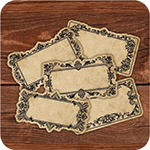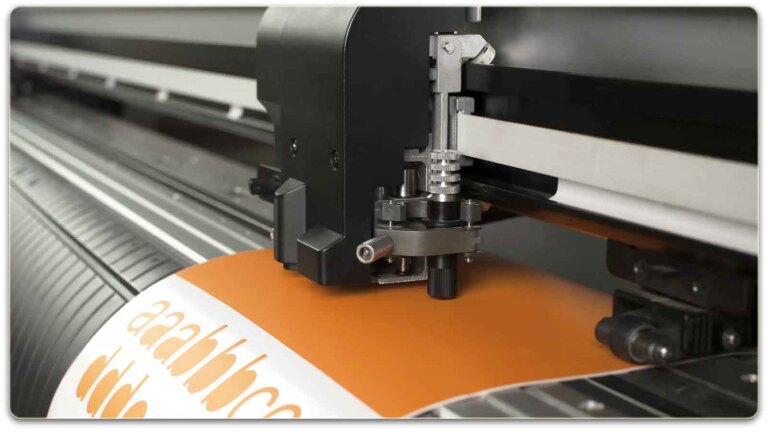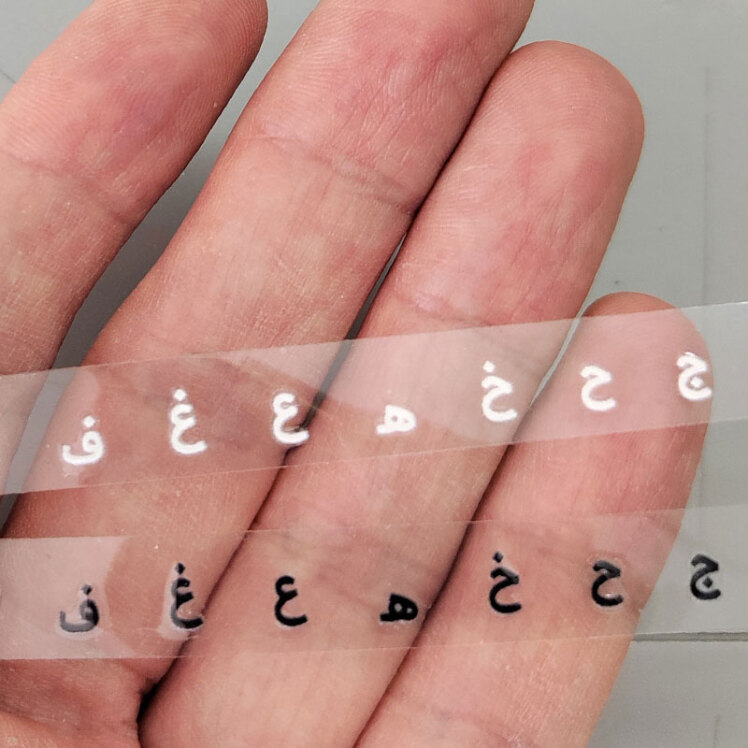
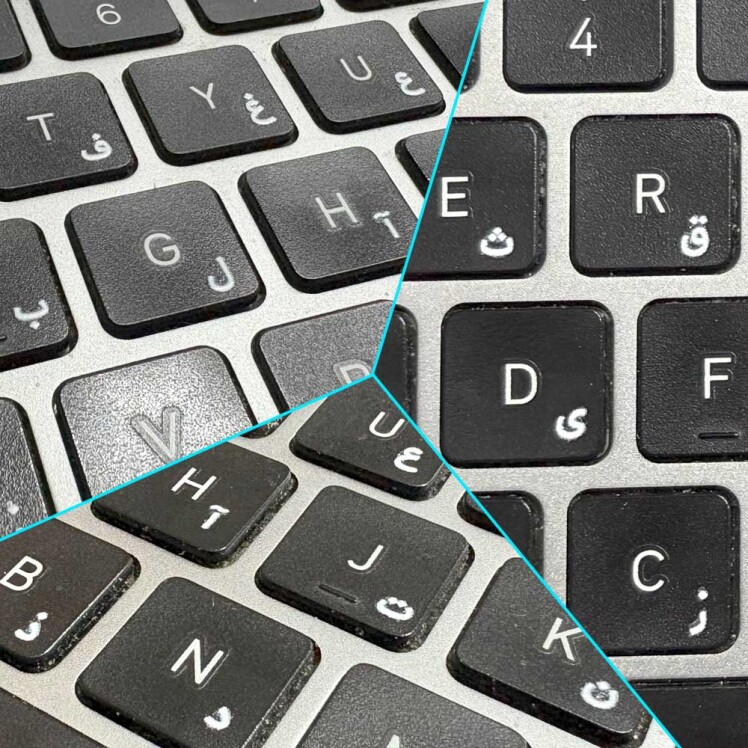
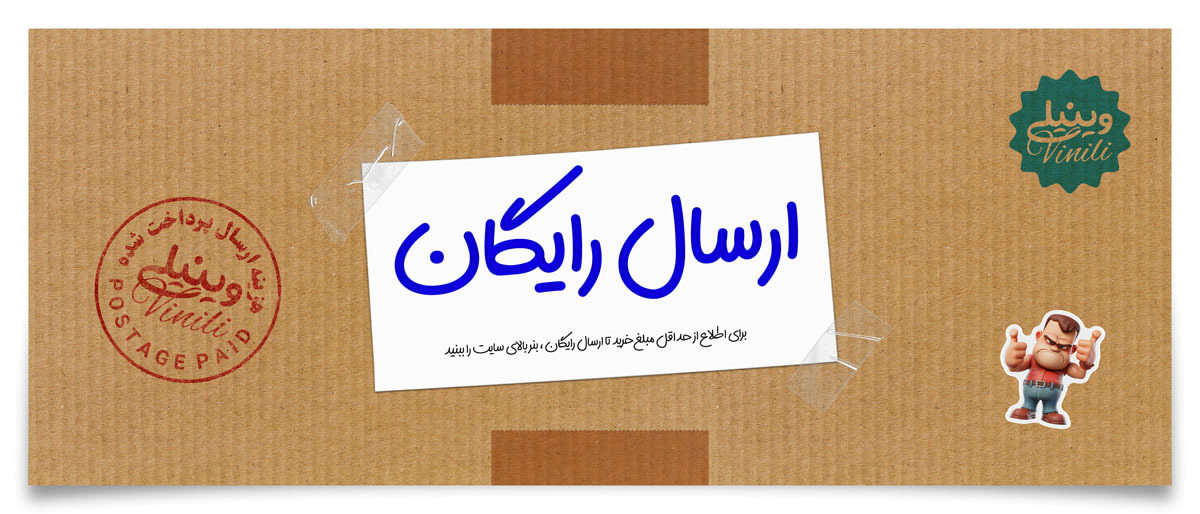



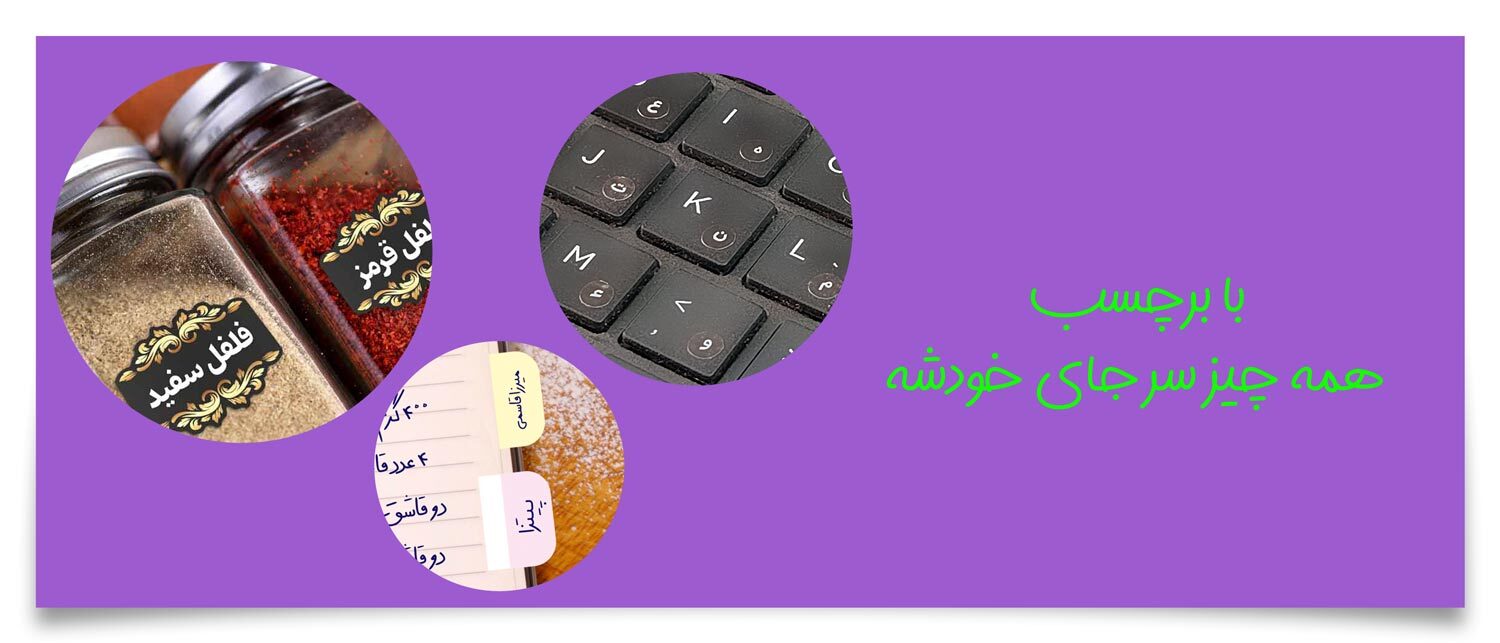
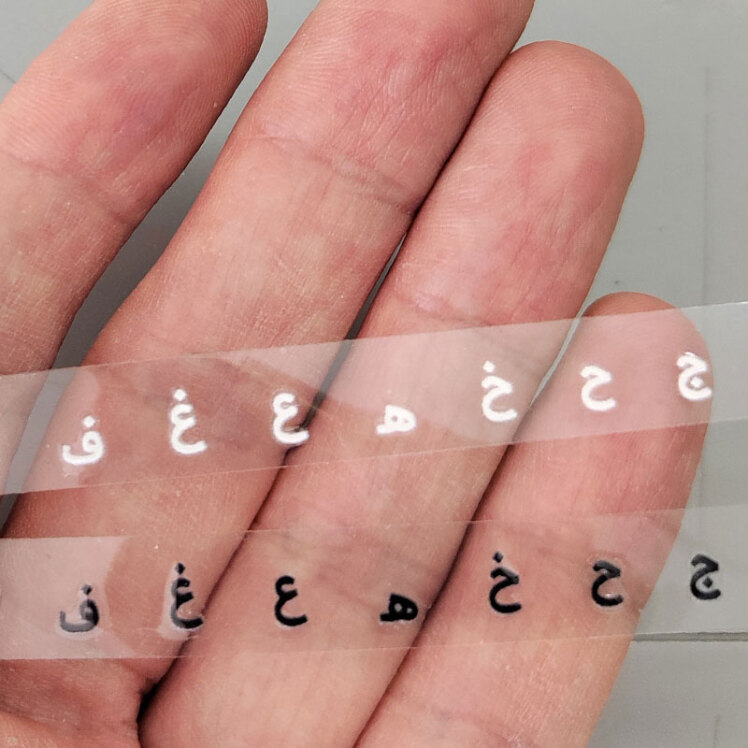
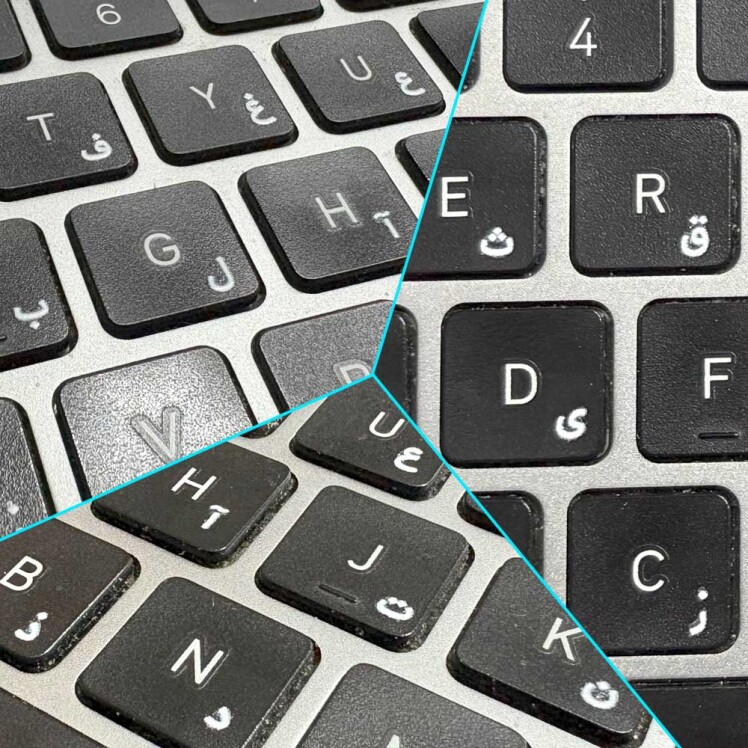
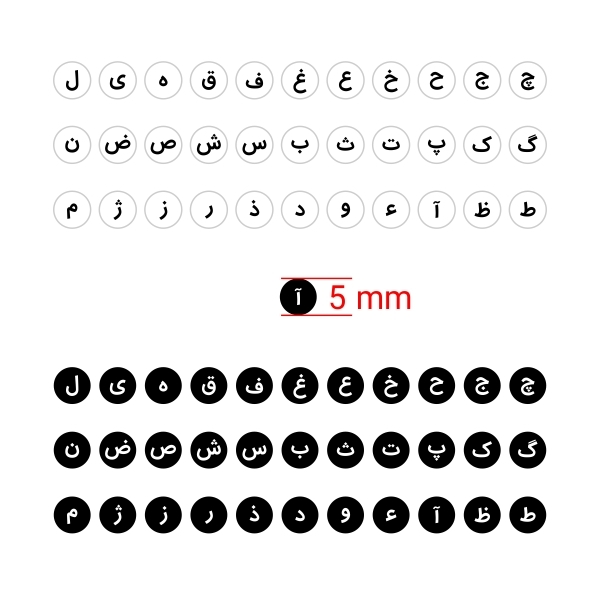

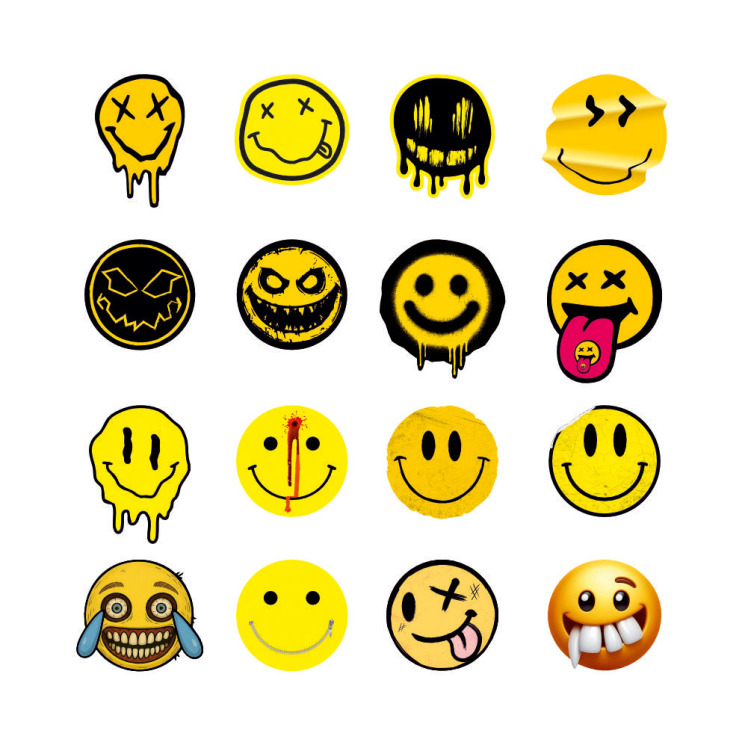
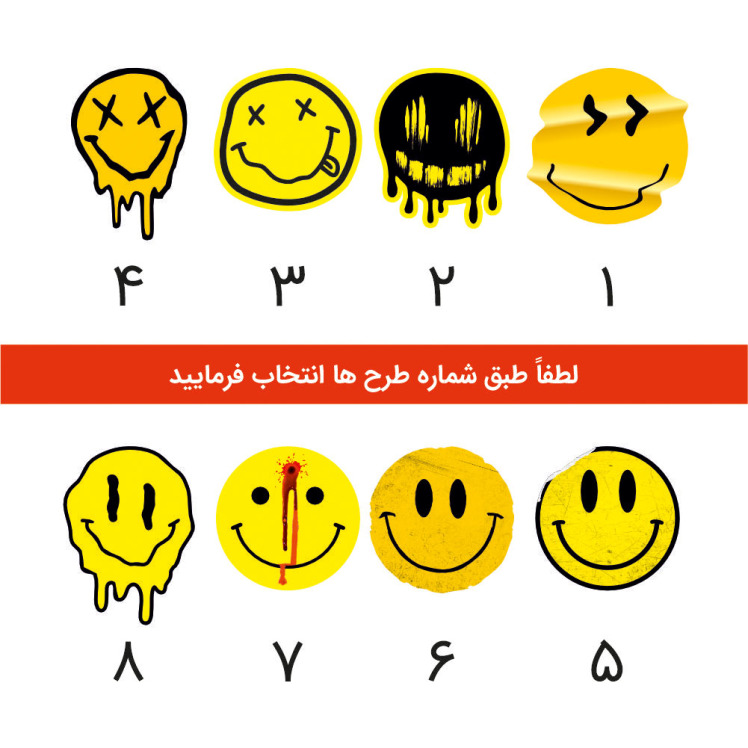

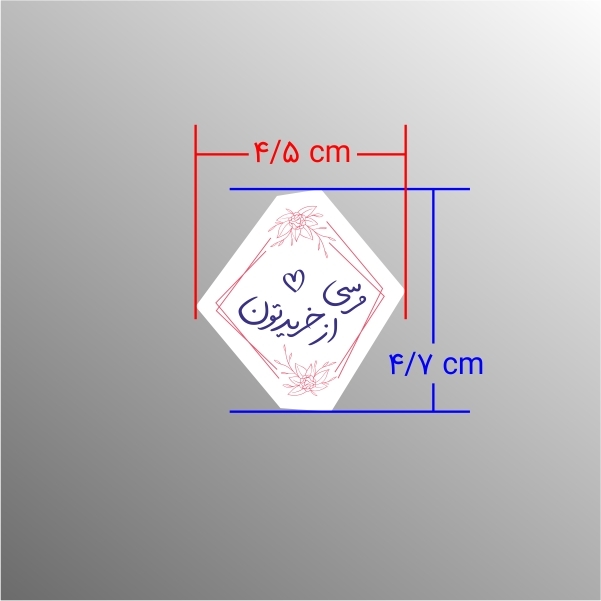

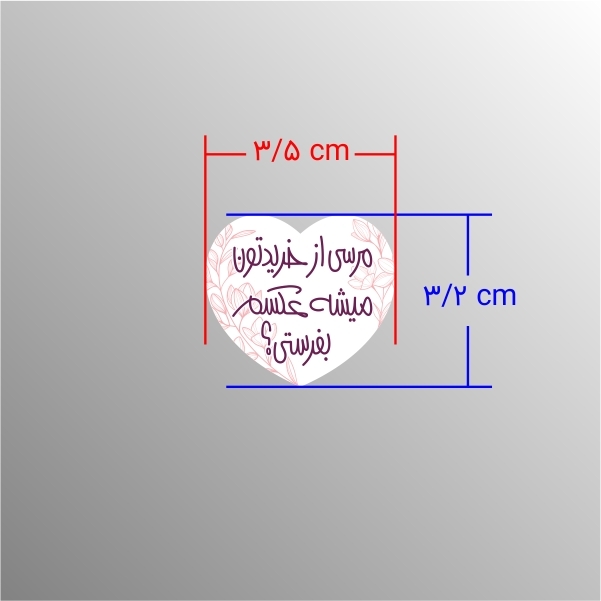

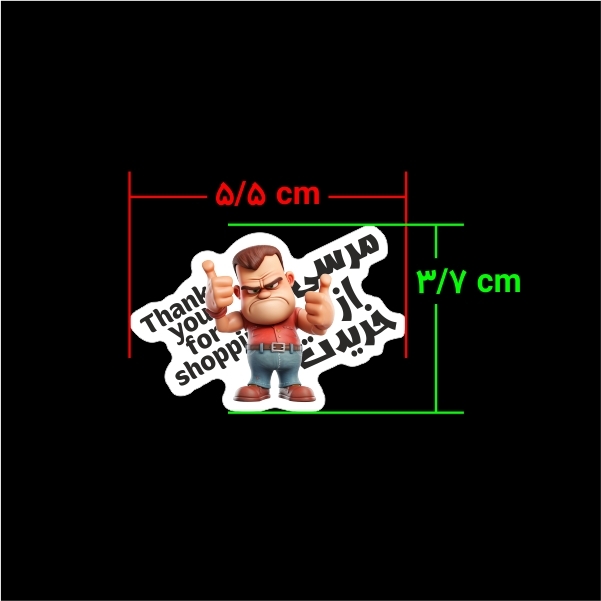

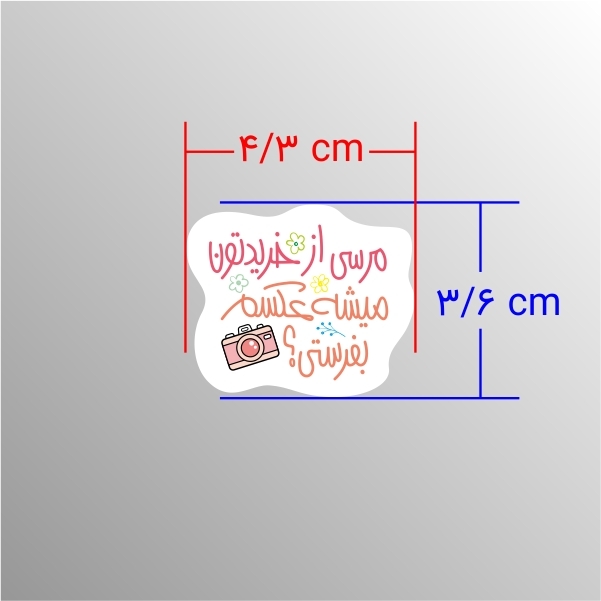
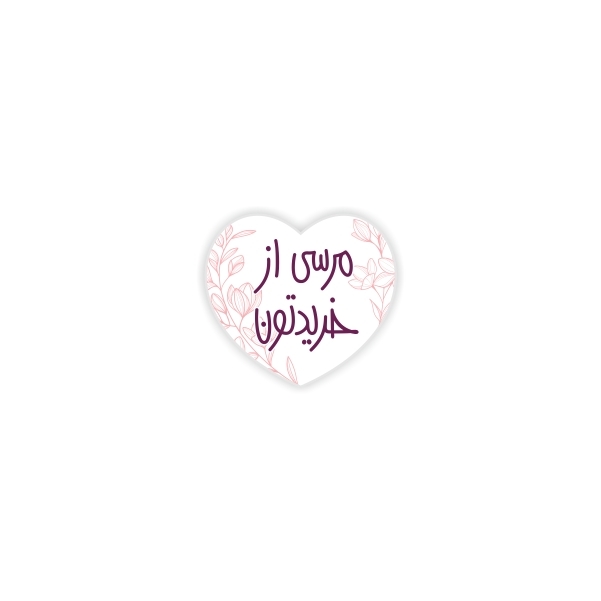
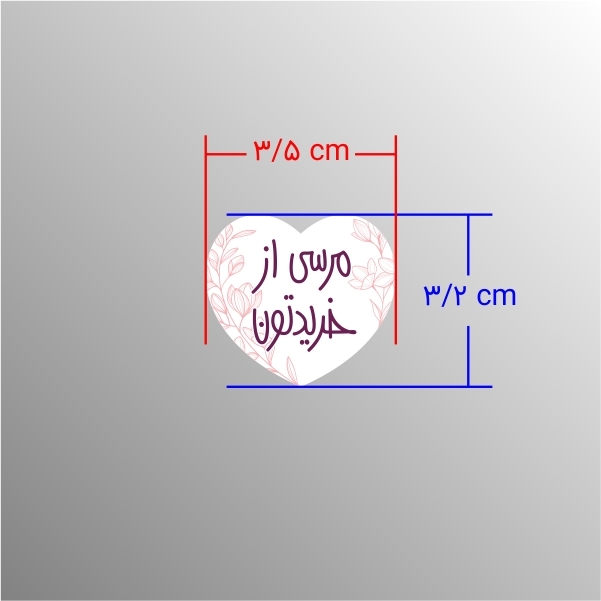

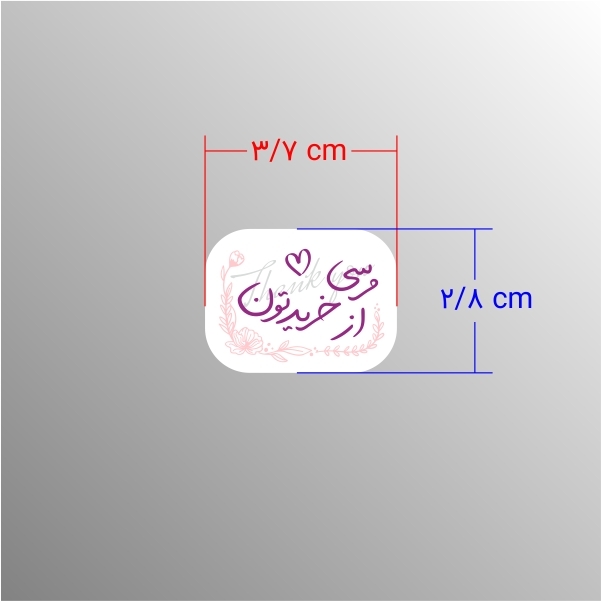

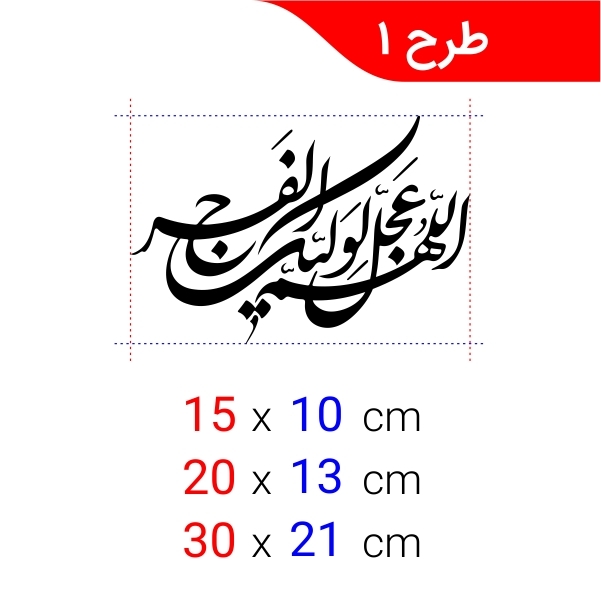

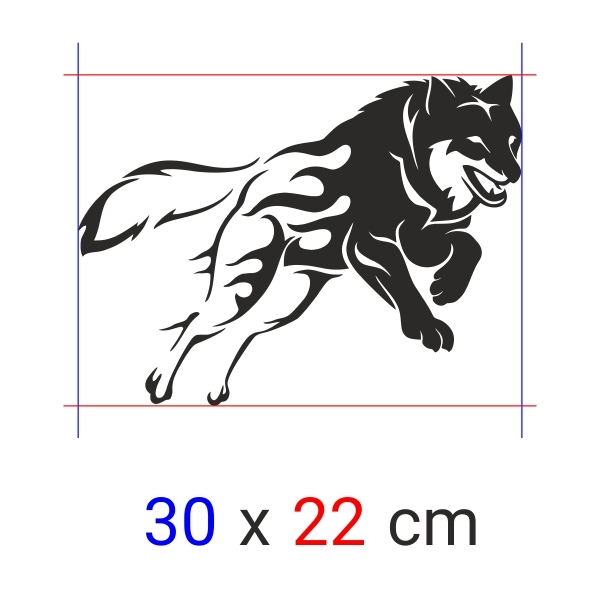

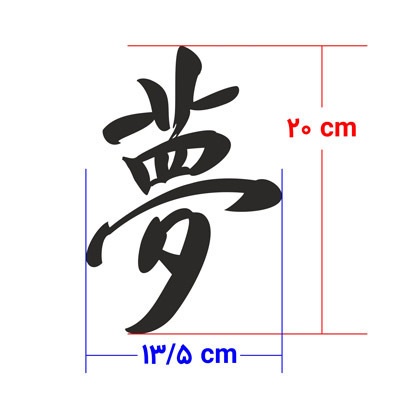
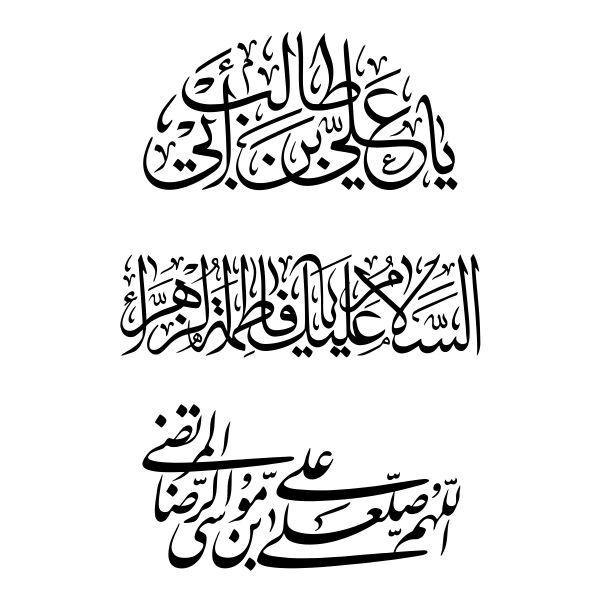
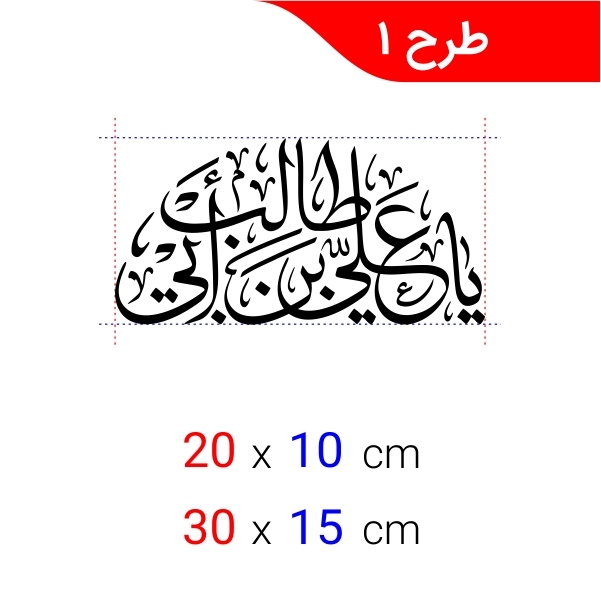
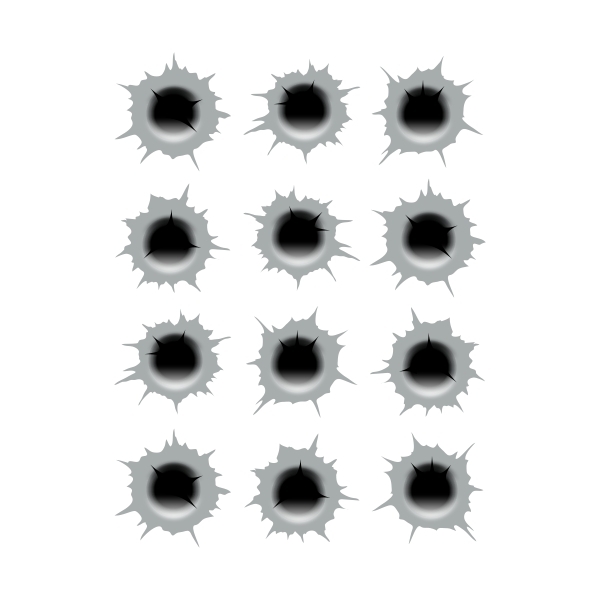
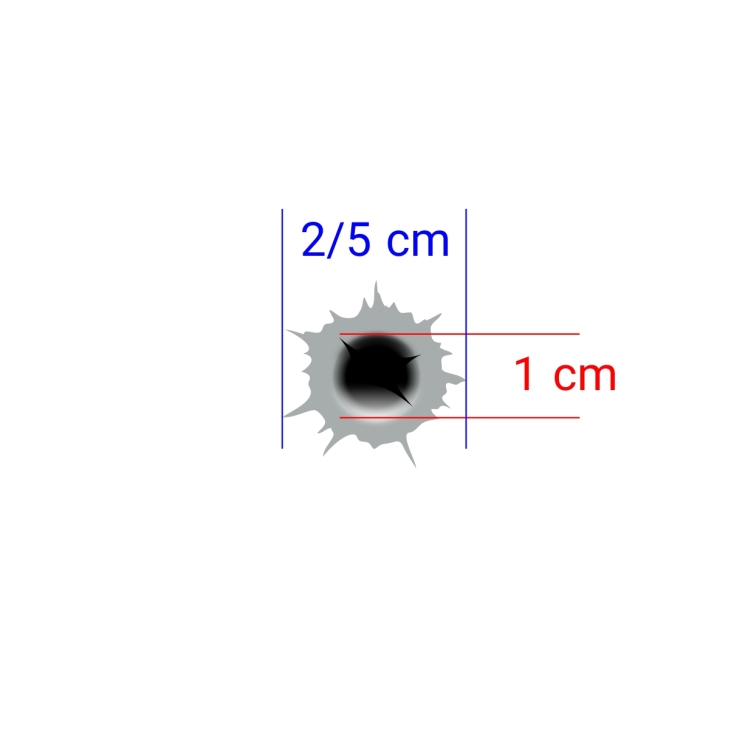
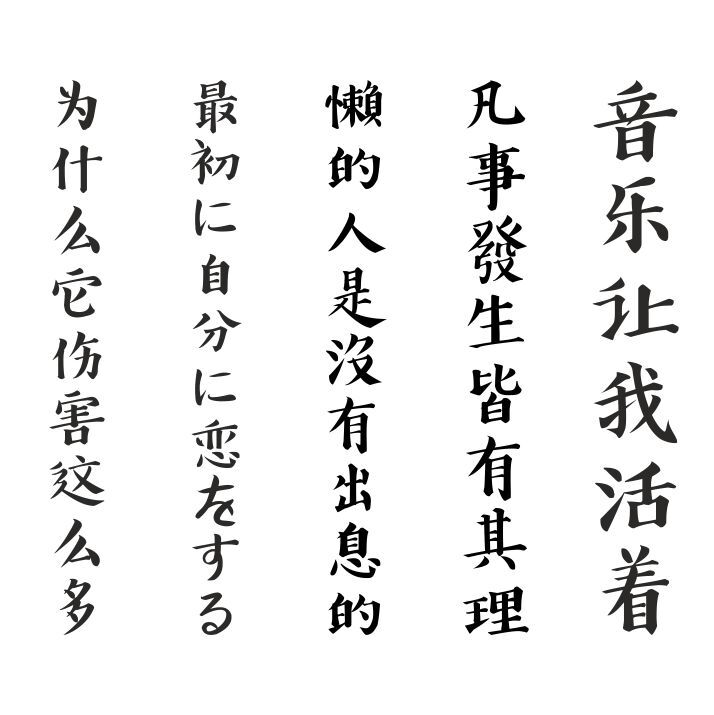


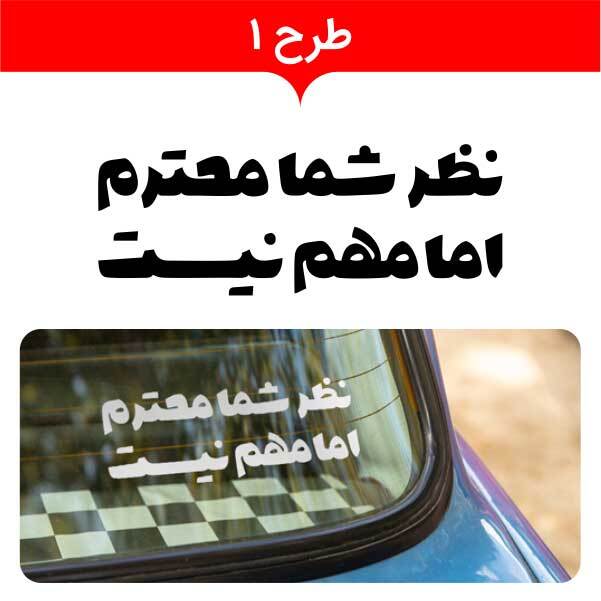
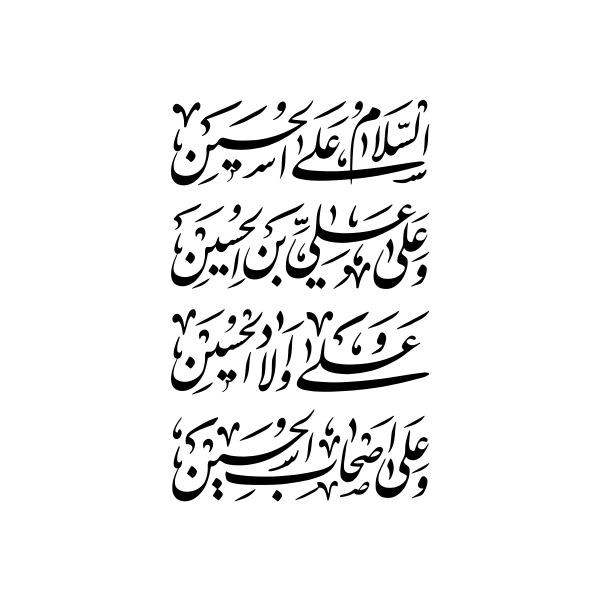
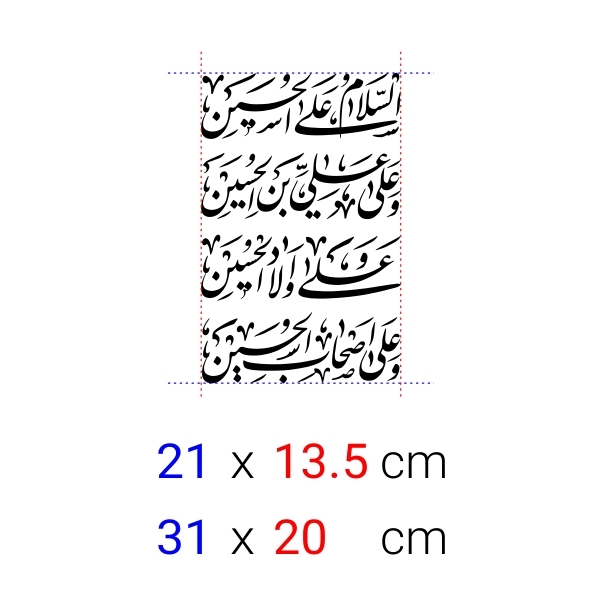


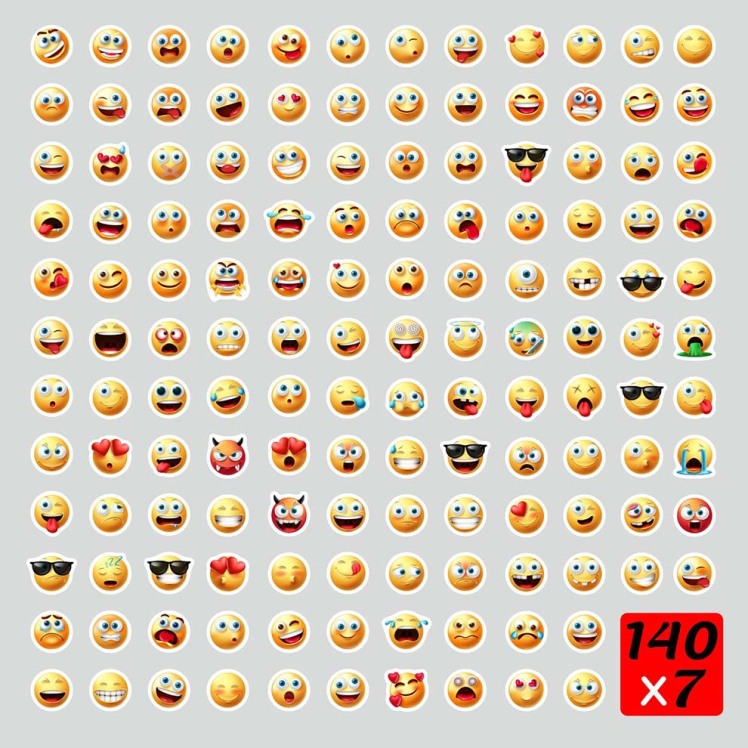
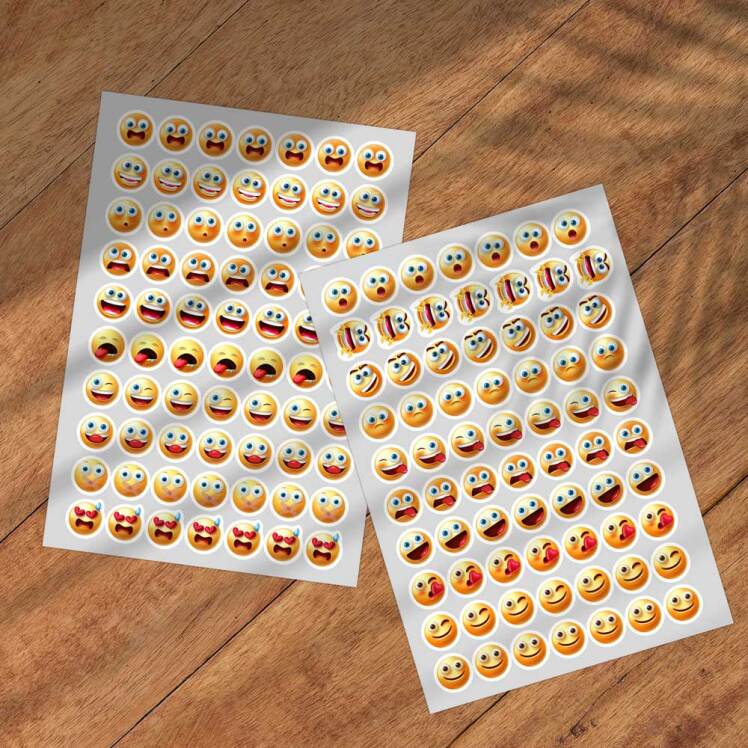

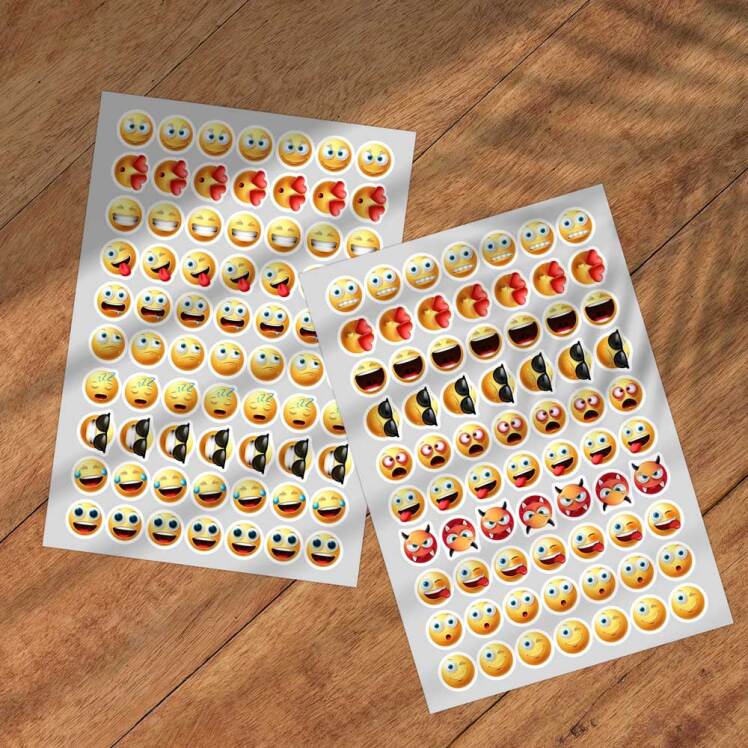
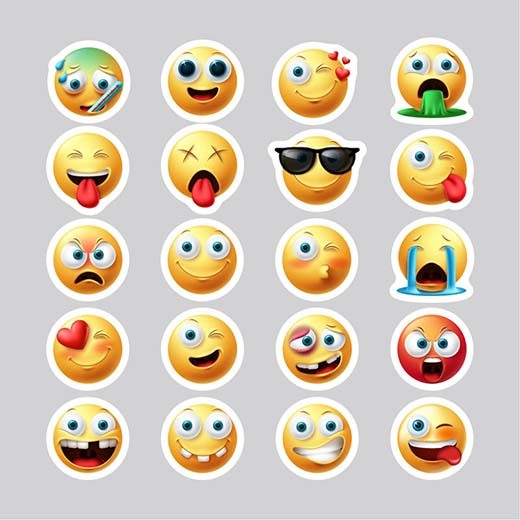
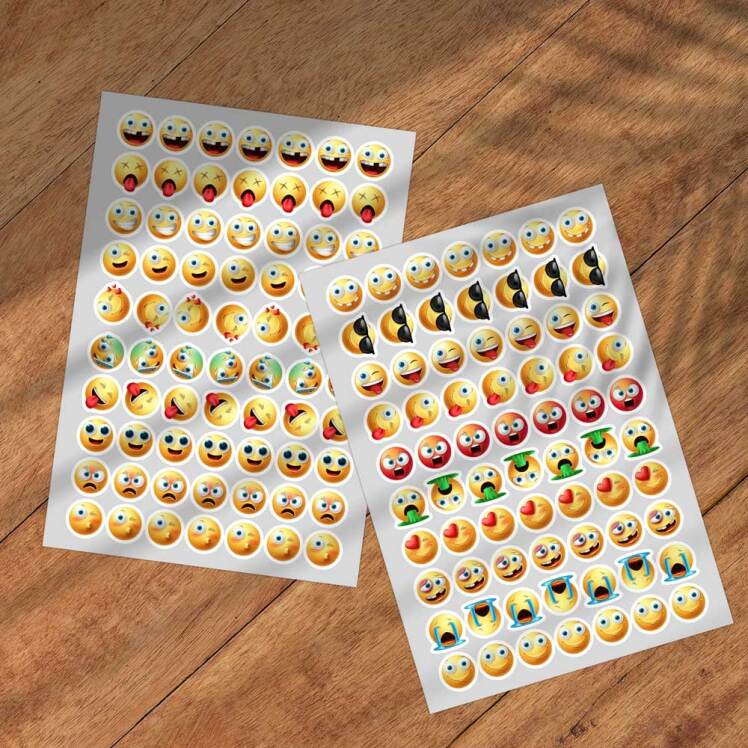
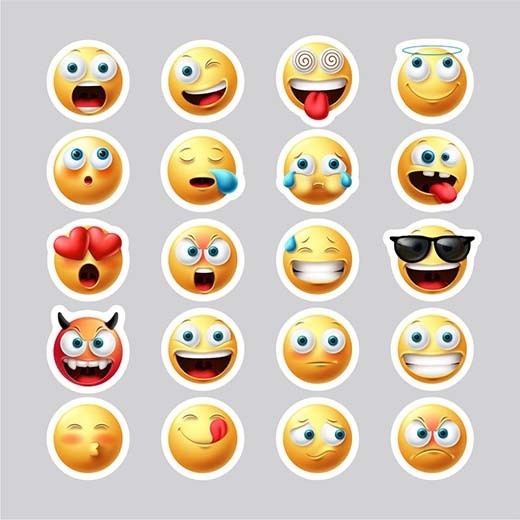
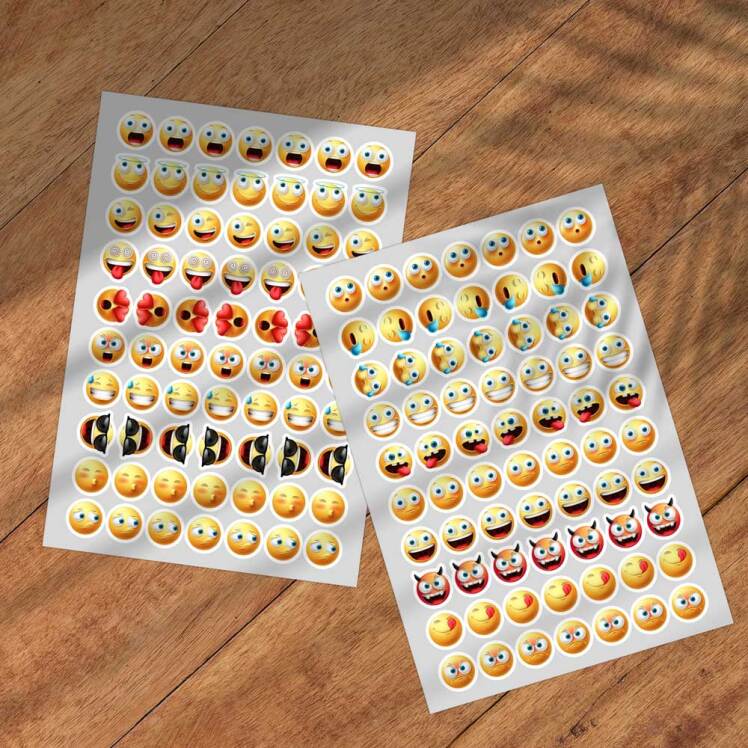
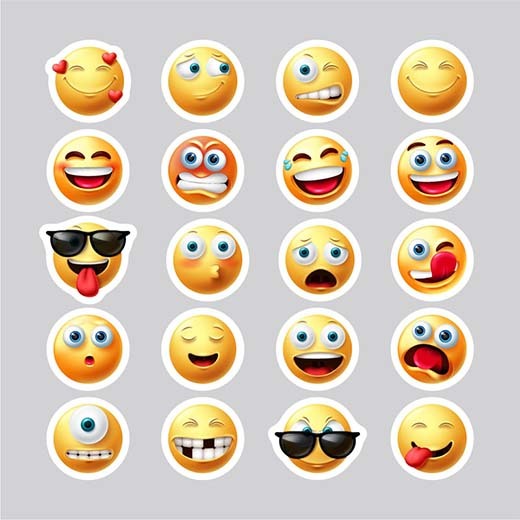
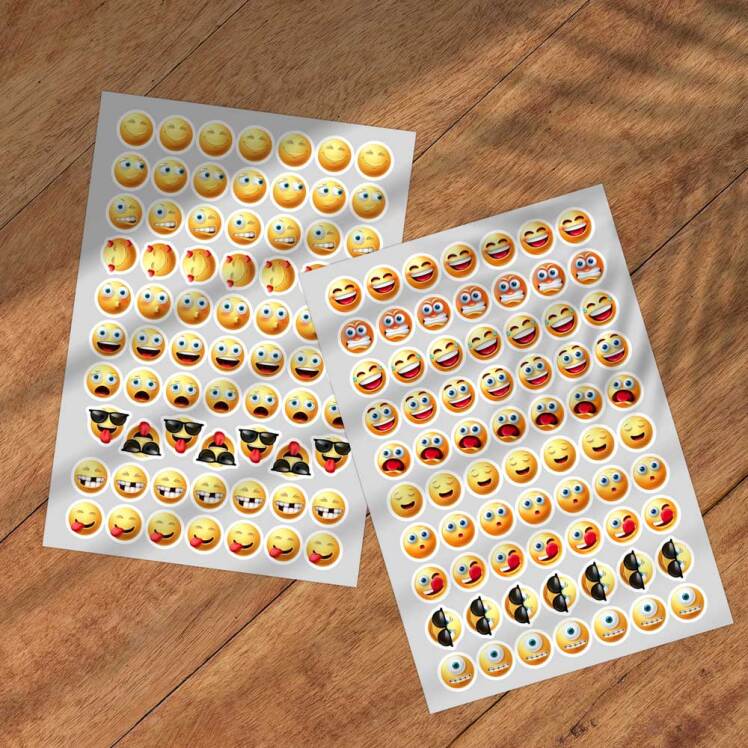
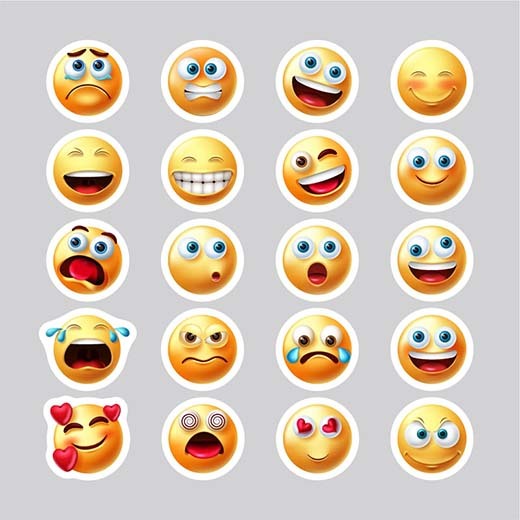
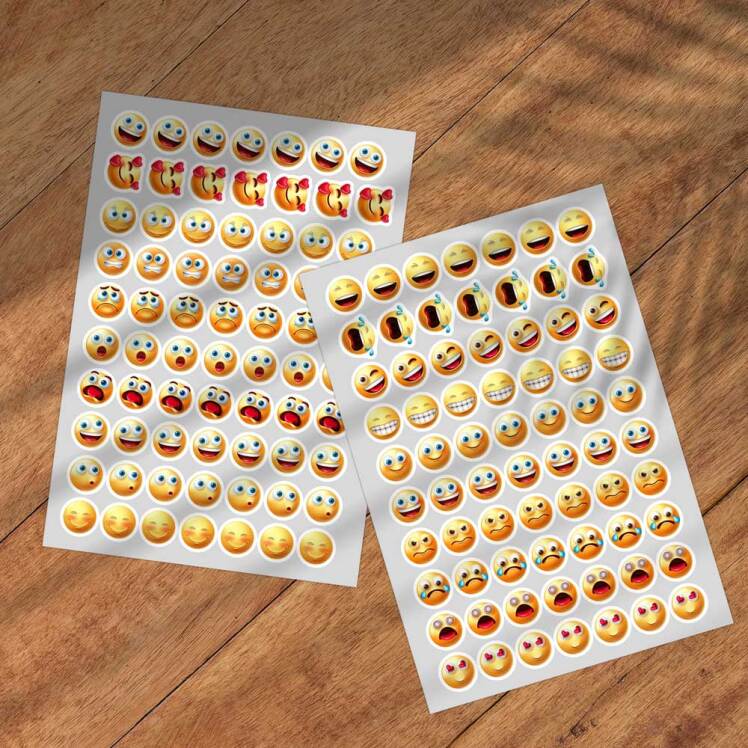
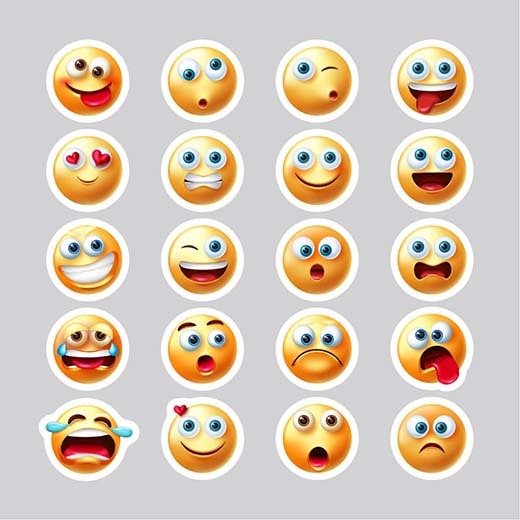
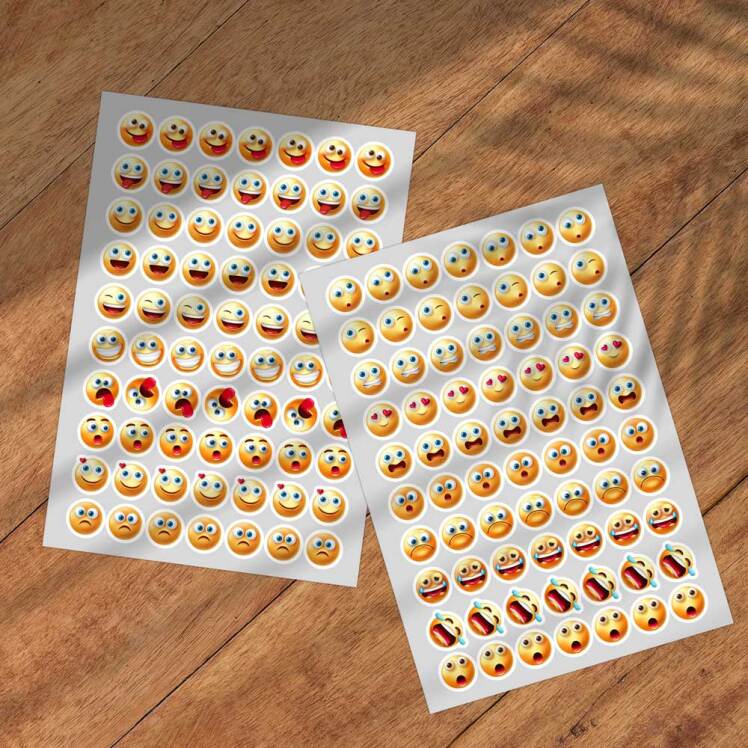
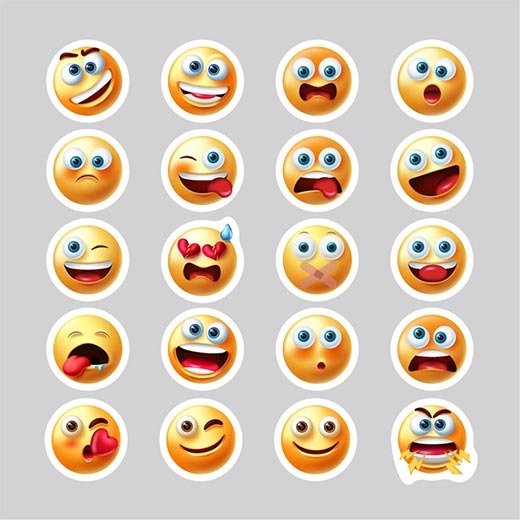

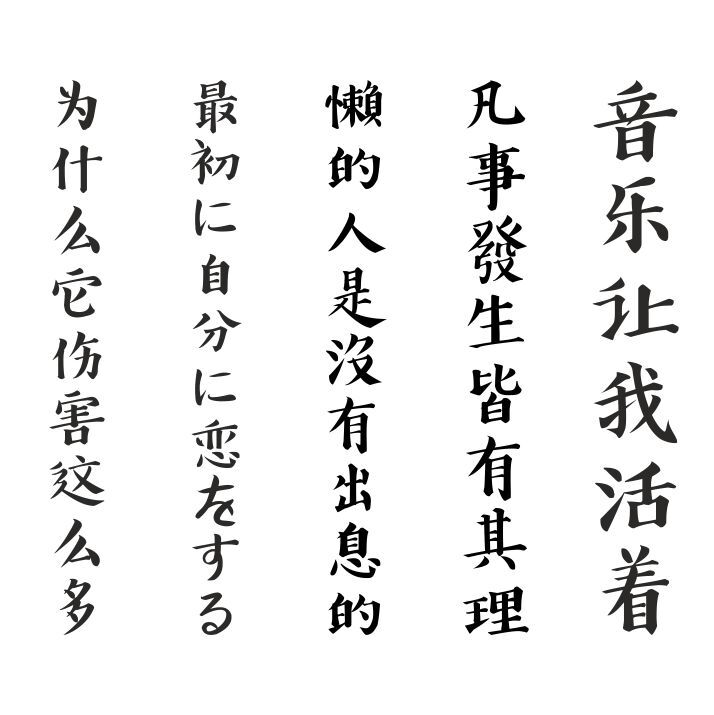


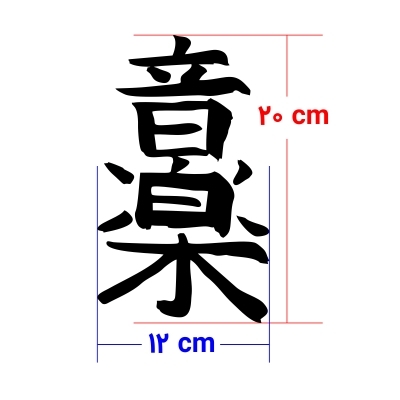

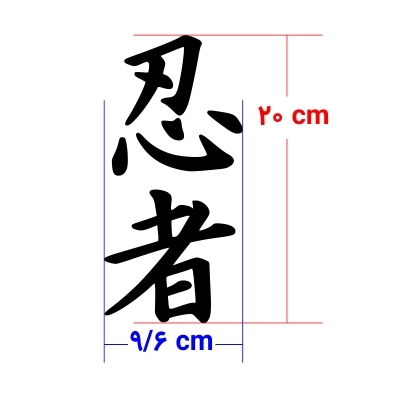

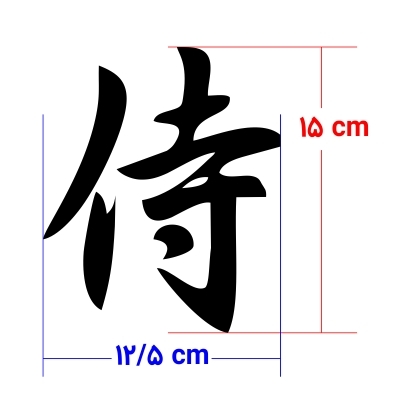

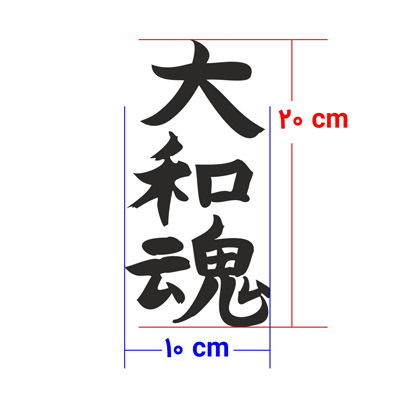

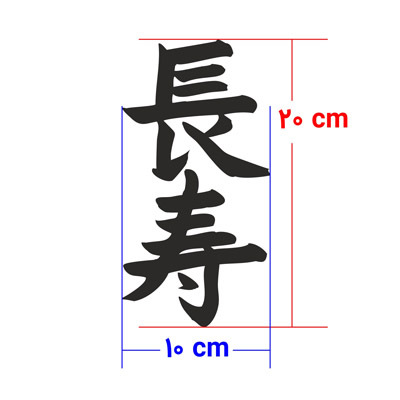

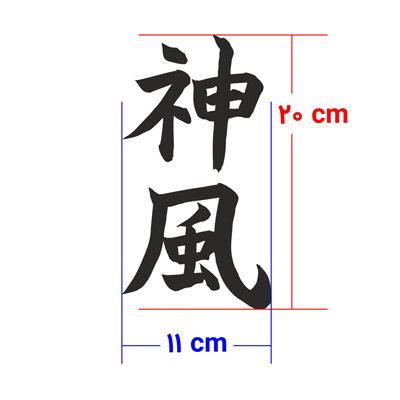

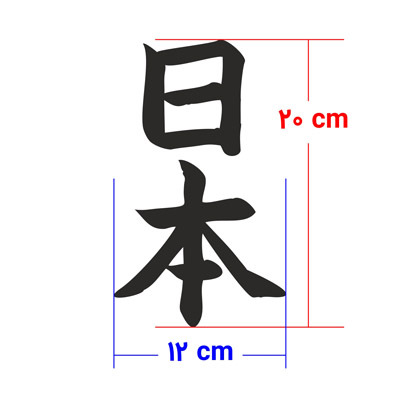

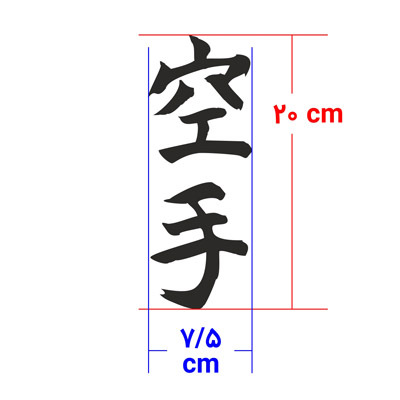



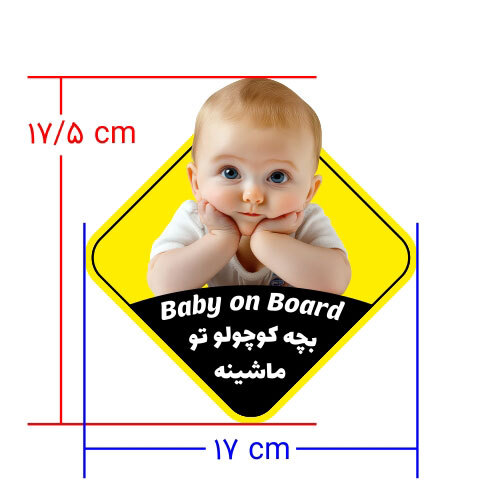
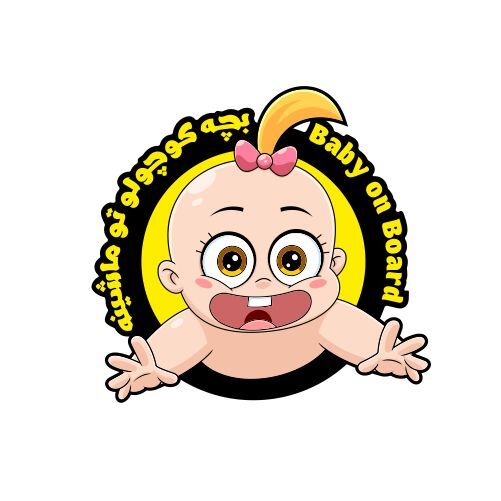
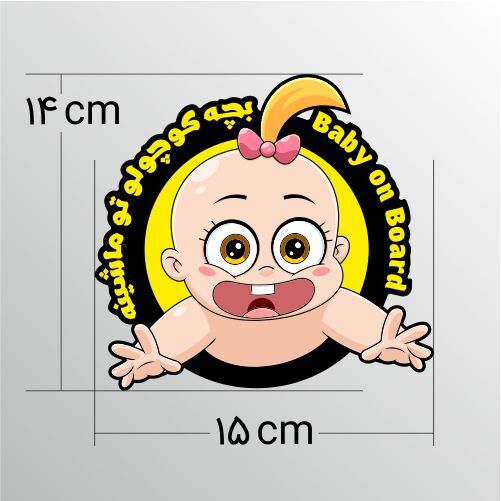



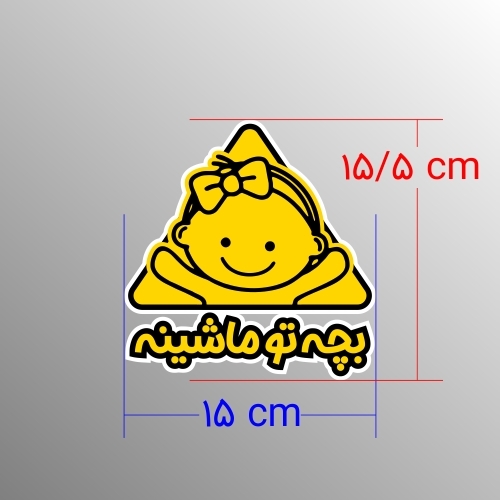



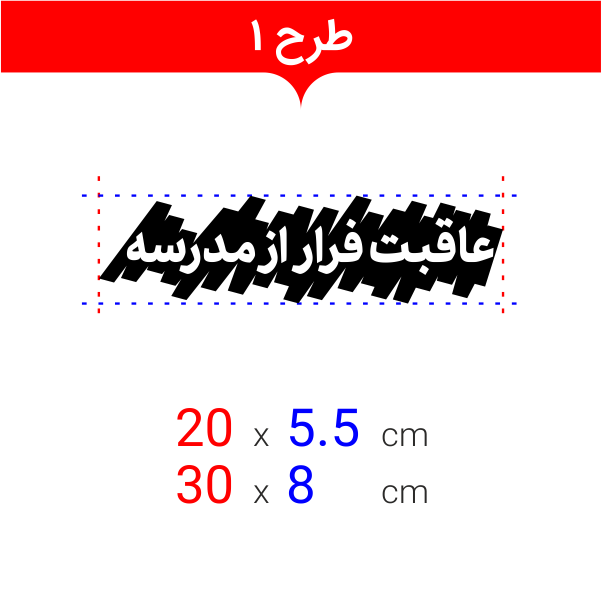
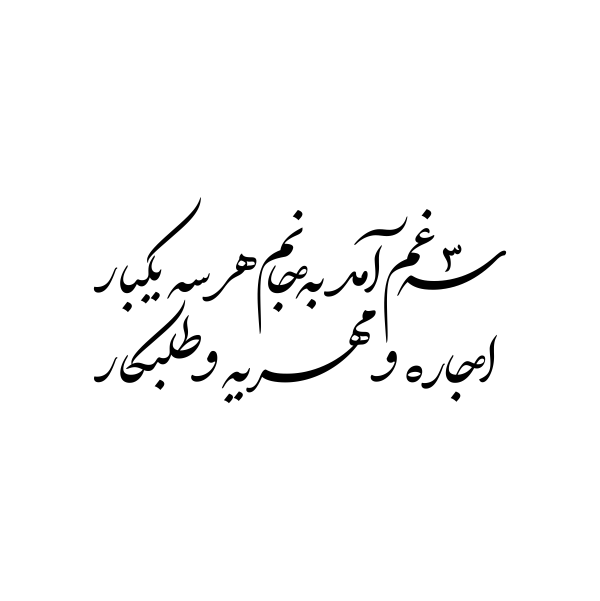
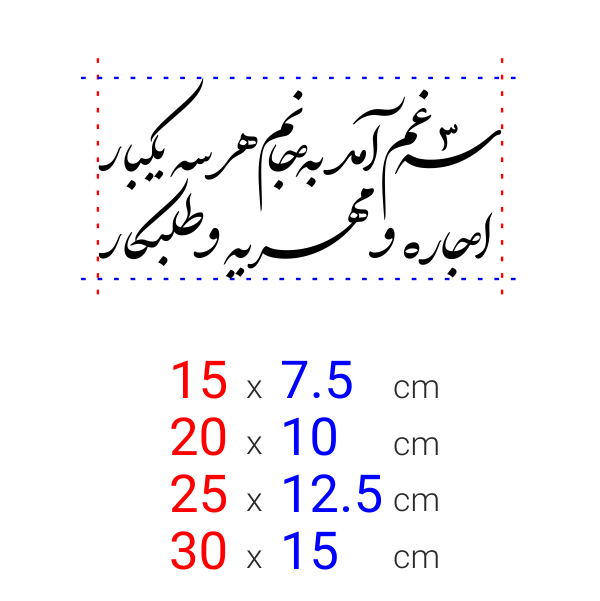






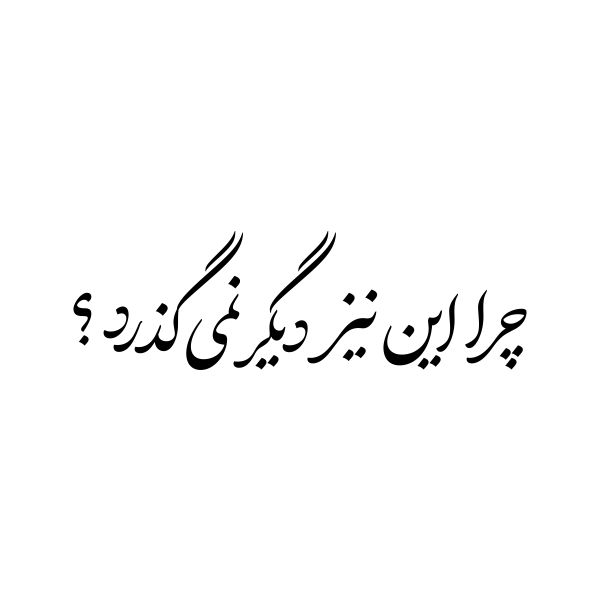
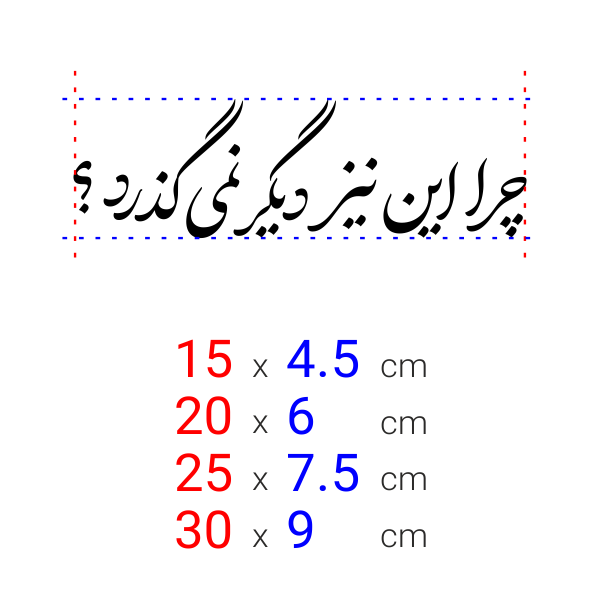



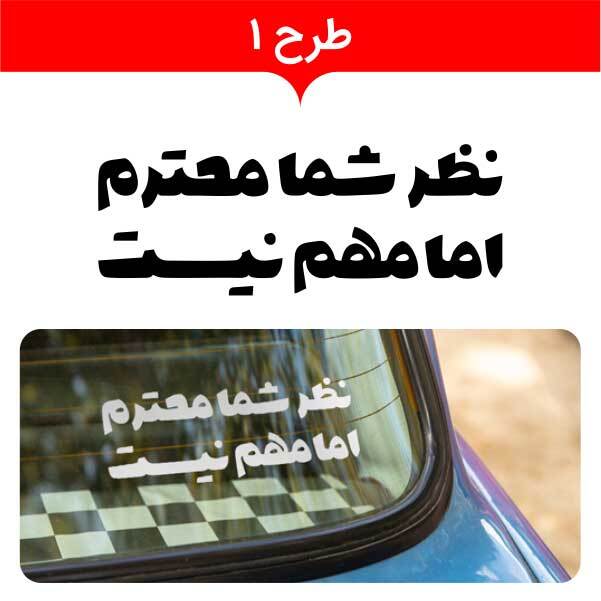
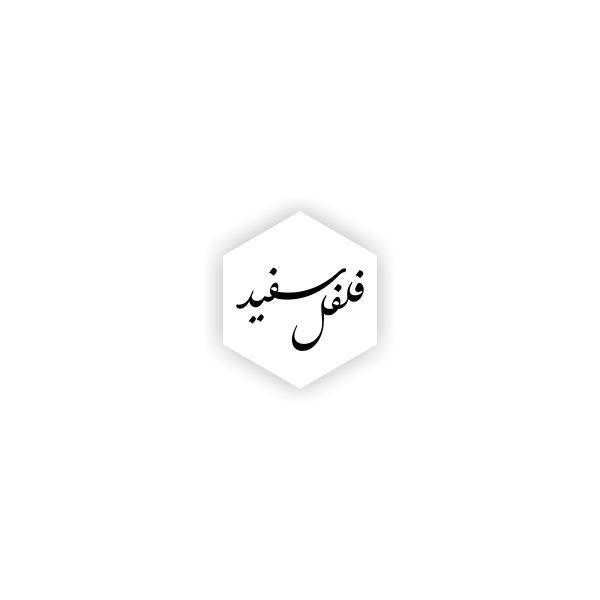
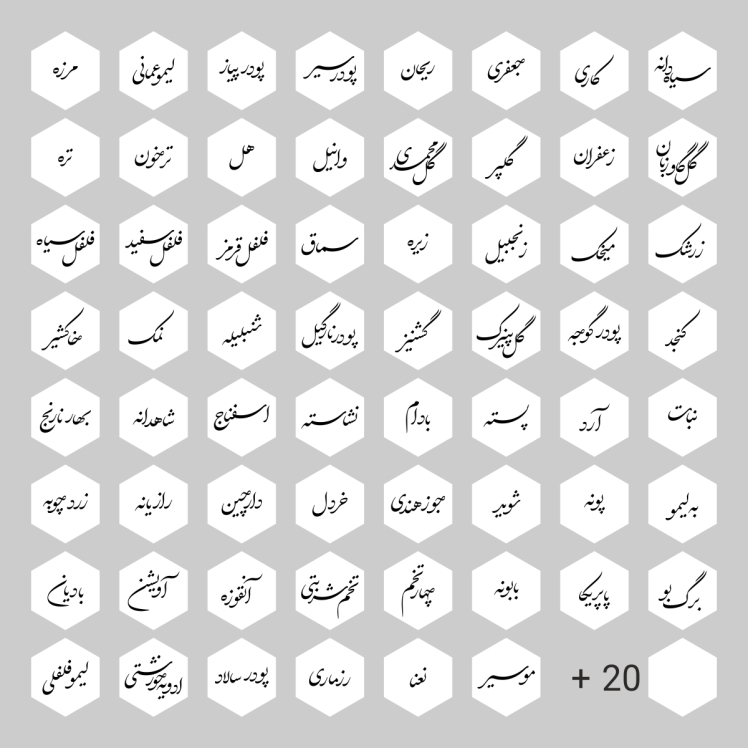
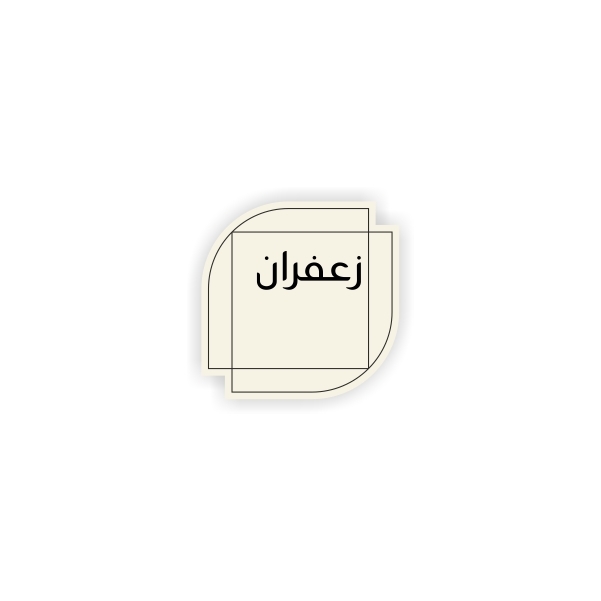
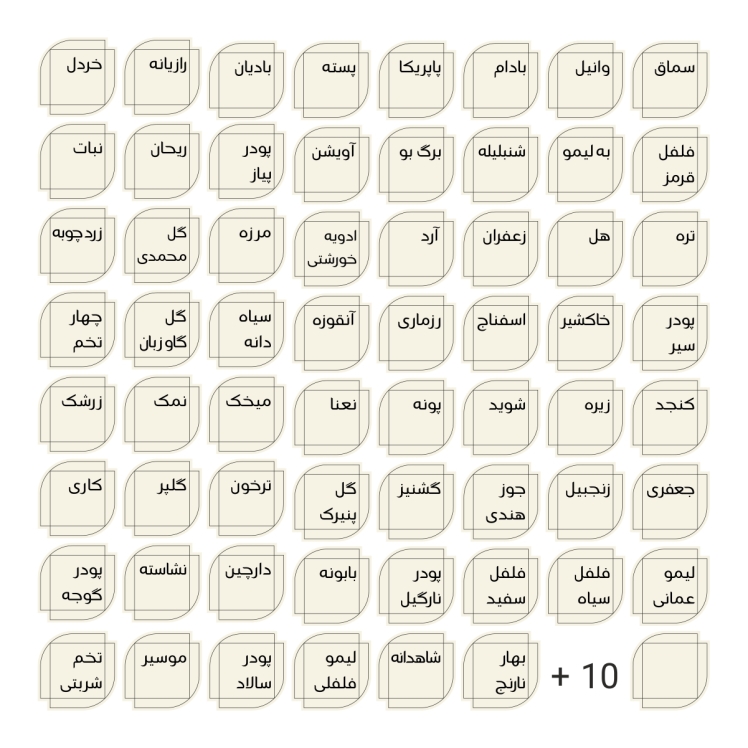



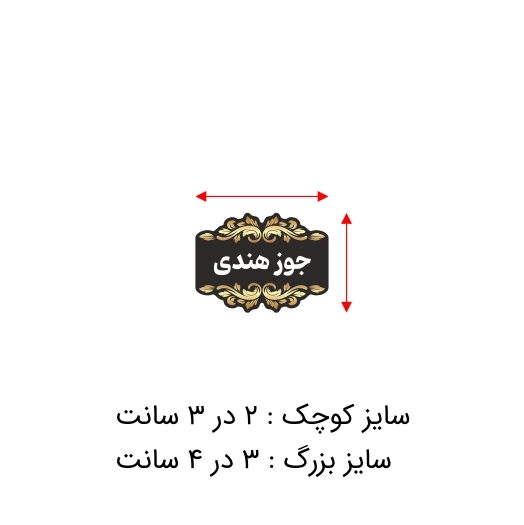
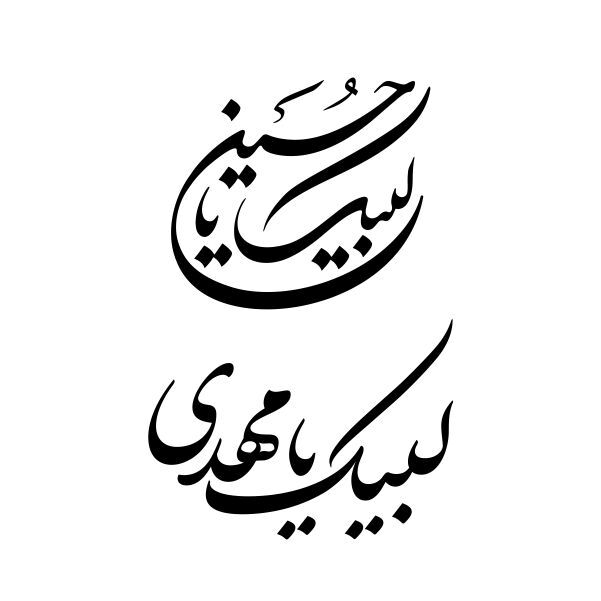
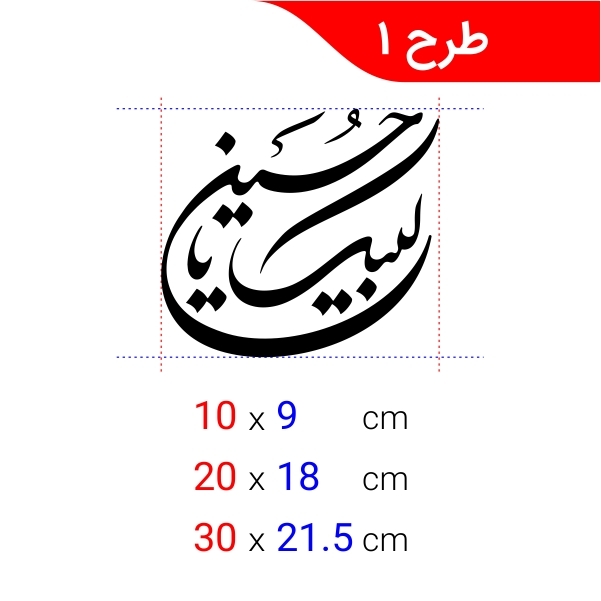
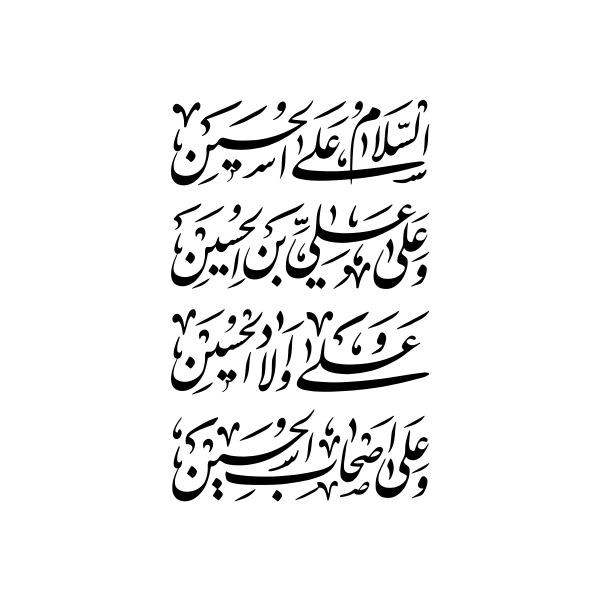
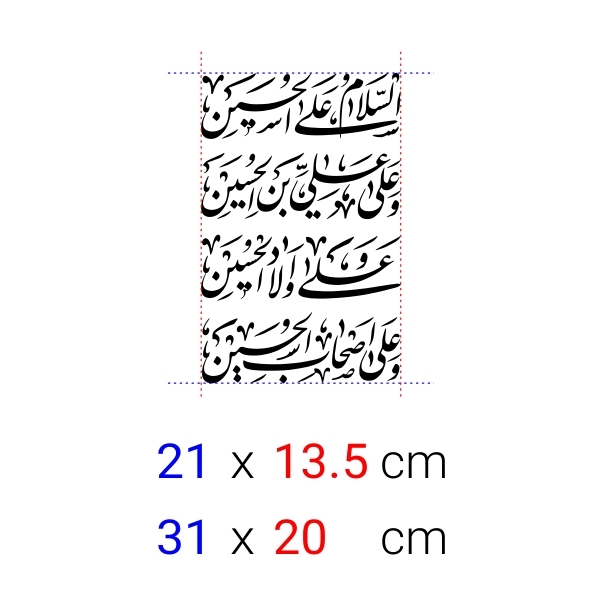

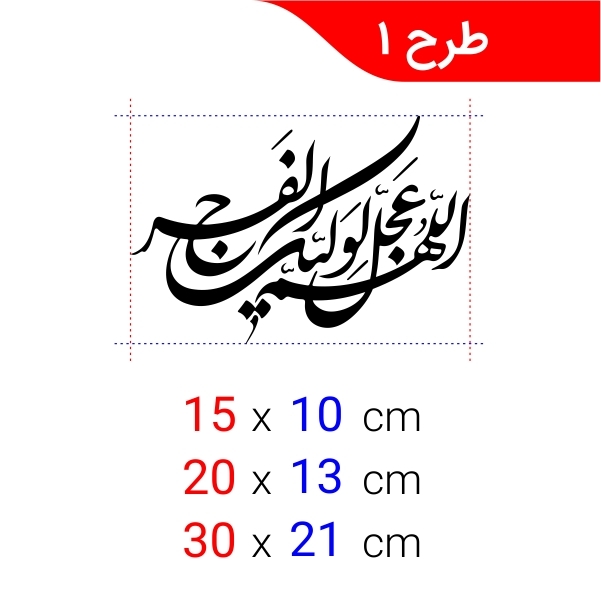




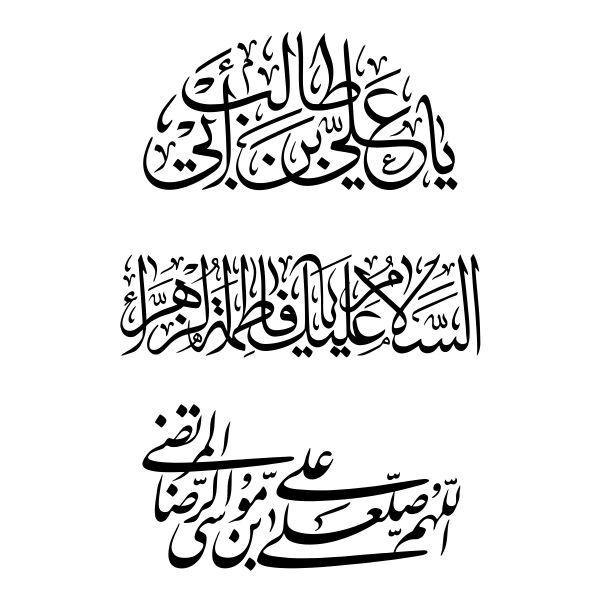
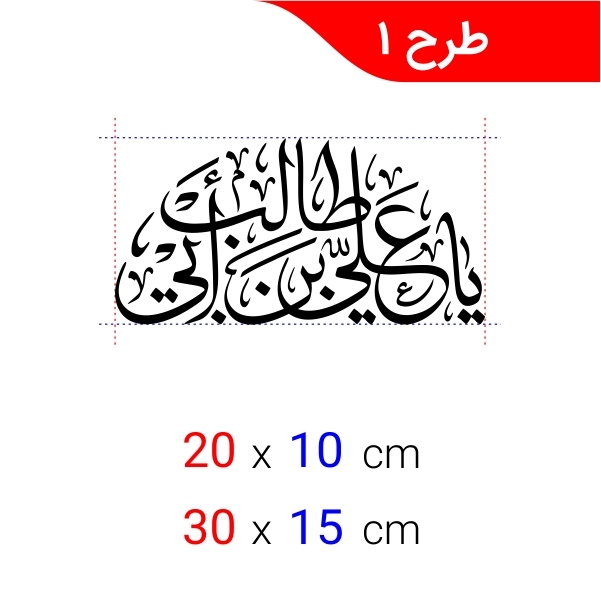

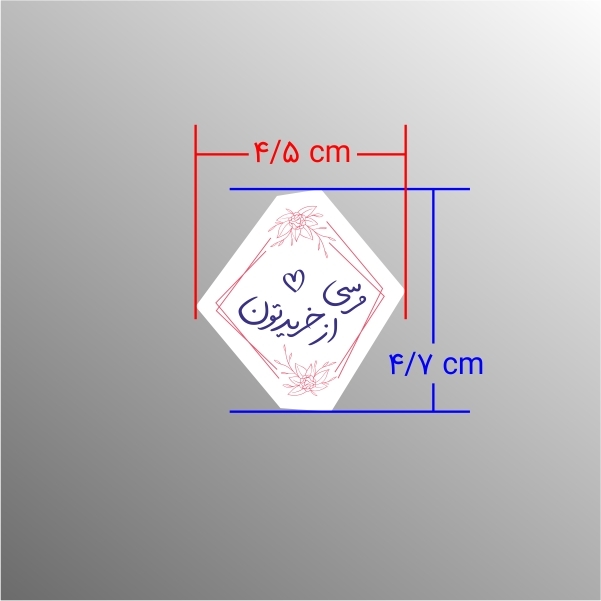

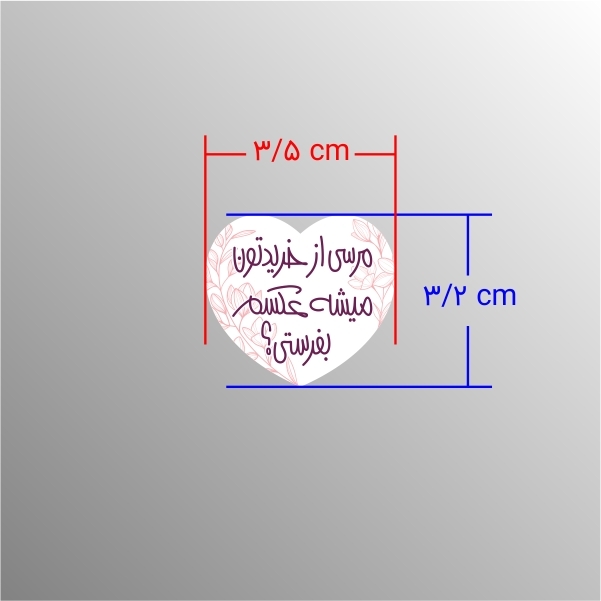

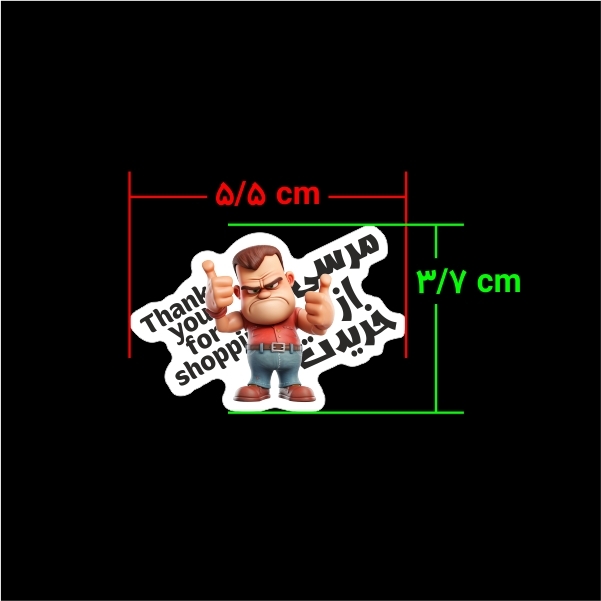

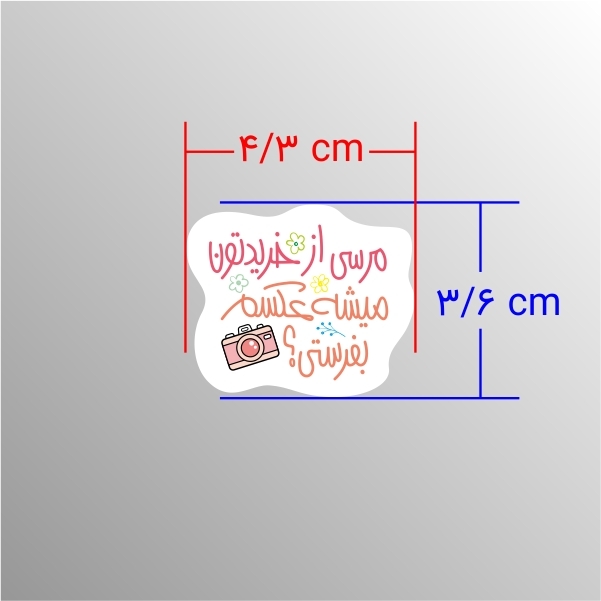
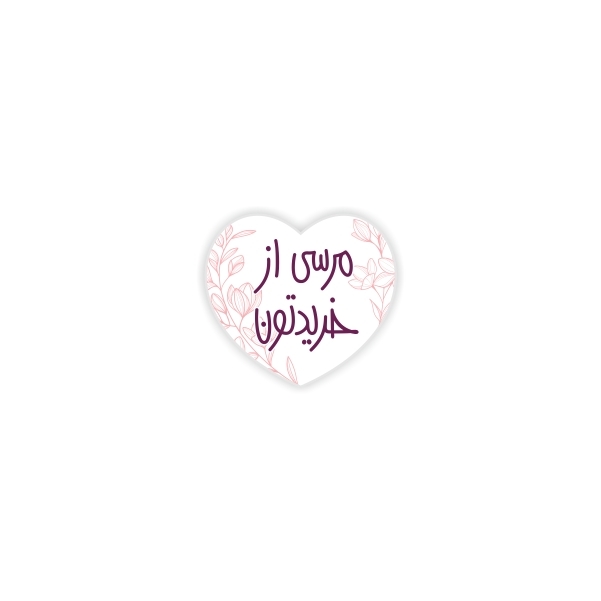
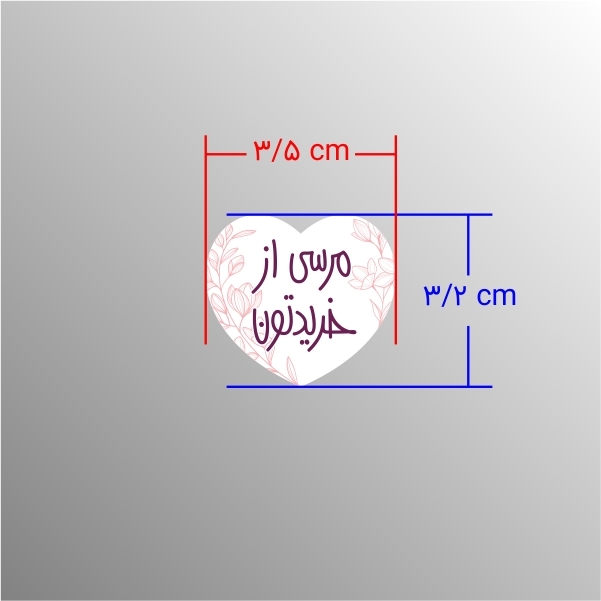

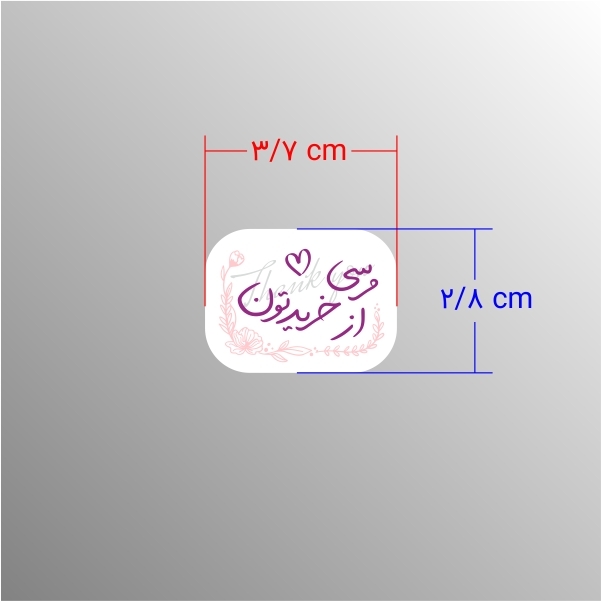

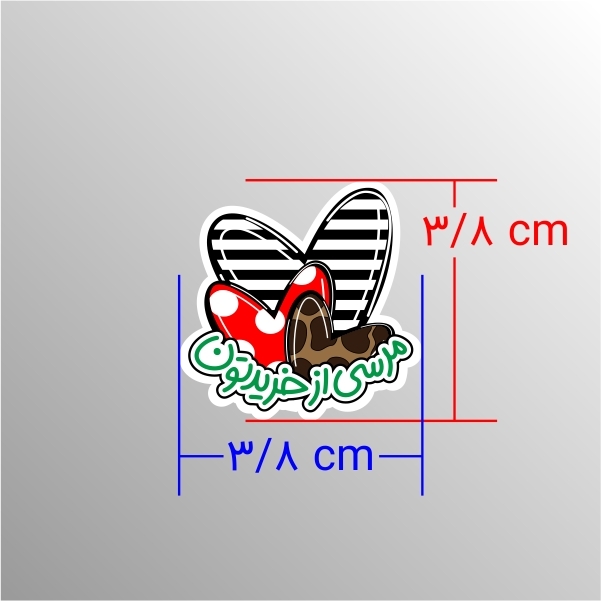






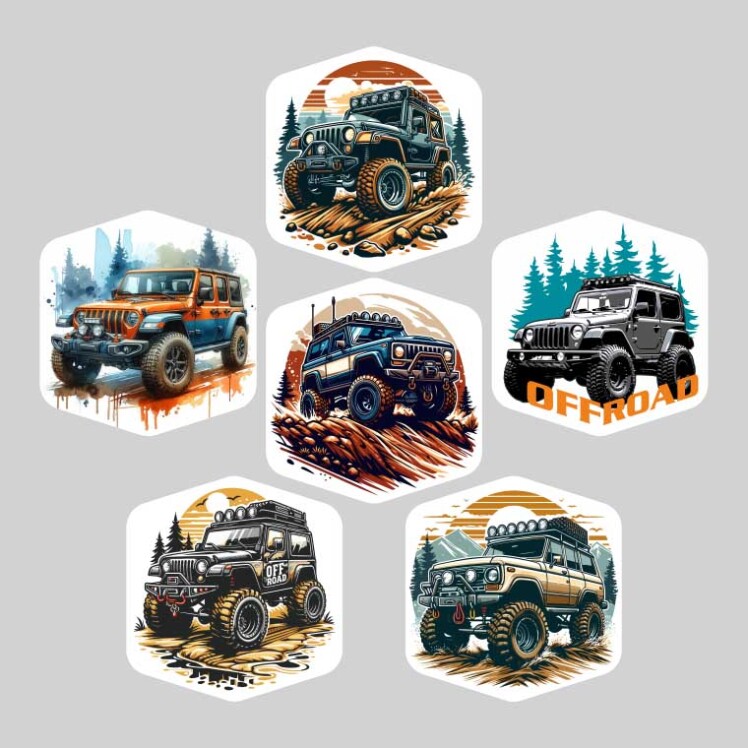





تمام حقوق این سایت متعلق به وینیلی است.
آدرس: تهران - ستارخان - بازار سنتی ستارخان - فاز یک - راهروی میلان 7 - پلاک 1/183
تلفن: 02144258357
ثبت کلمه عبور خود را فراموش کردهاید؟ لطفا شماره همراه یا آدرس ایمیل خودتان را وارد کنید. شما به زودی یک ایمیل یا اس ام اس برای ایجاد کلمه عبور جدید، دریافت خواهید کرد.
کد دریافتی را وارد نمایید.